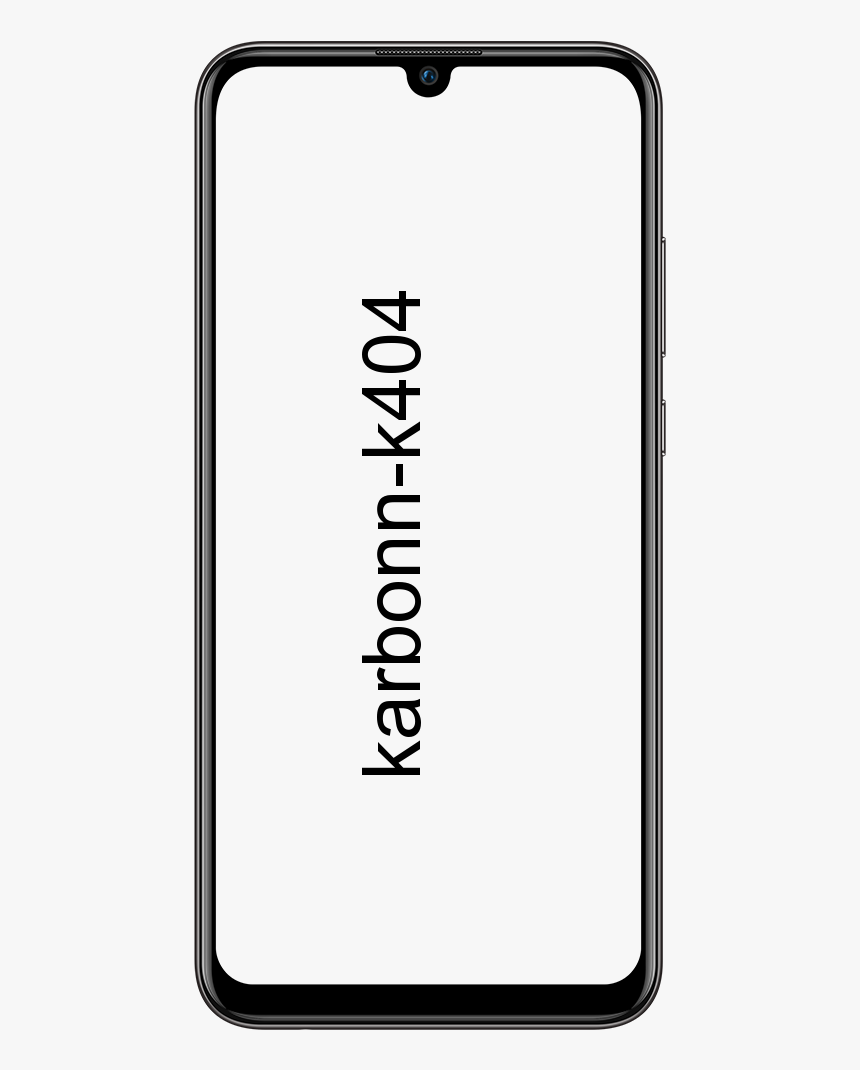उबंटू कीबोर्ड को कैसे ठीक करें काम नहीं कर रहा है
हाल ही में, मैंने मूल रूप से my . को अपडेट किया है उबंटू 17.10 से 18.04 तक और रिबूट के बाद, कीबोर्ड ने वास्तव में काम करना बंद कर दिया। यह लॉक स्क्रीन पर काम करता है हालांकि, एक बार जब मैं लॉग इन हो जाता हूं, तो यह ऑफ ड्यूटी भी होता है। पता चला, यह वास्तव में एक आम समस्या है। प्रत्येक बड़े अपडेट के बाद कीबोर्ड इनपुट ड्राइवर टूट जाता है, जो उबंटू ओएस और इनपुट डिवाइस के बीच भी गलत संचार का कारण बनता है। इस लेख में, हम बात करने जा रहे हैं कि उबंटू कीबोर्ड को कैसे ठीक किया जाए जो काम नहीं कर रहा है। शुरू करते हैं!
आप लोग इनपुट X सर्वर के ड्राइवर को फिर से स्थापित करके इसे आसानी से ठीक कर सकते हैं। हालाँकि, चूंकि कीबोर्ड पहली बार में काम नहीं कर रहा है, यह वास्तव में थोड़ा मुश्किल हो जाता है। तो, आइए देखें कि आप अपने उबंटू को भी अपडेट करने के बाद भी काम न करने वाले कीबोर्ड को कैसे ठीक कर सकते हैं।
उबंटू कीबोर्ड को कैसे ठीक करें काम नहीं कर रहा है
कीबोर्ड और माउस दोनों लॉक स्क्रीन पर काम कर रहे हैं
अगर आप लोगों के पास लॉक स्क्रीन पर कीबोर्ड और ट्रैकपैड दोनों काम कर रहे हैं। इसके अलावा, आप सीधे Ctrl + Alt + F3 टैप करके टर्मिनल सत्र लॉन्च कर सकते हैं और इस चरण पर भी जा सकते हैं।
उबंटू कीबोर्ड काम नहीं कर रहा है, हालांकि, लॉक स्क्रीन पर माउस काम कर रहा है
- खैर, इस मामले में, स्क्रीन कीबोर्ड की मदद से सिस्टम में लॉग इन करें। आप इसे पर टैप करके चालू कर सकते हैं अभिगम्यता या मानव चिह्न ऊपरी-दाएँ कोने पर। जब आप लॉग इन होते हैं, तो हमें एक बार फिर से स्क्रीन कीबोर्ड चालू करना होगा। उसके लिए, आपको ऊपरी-दाएँ कोने में तीर पर क्लिक करके सेटिंग मेनू खोलना होगा। इसके बाद, एक्सटेंडिंग मेन्यू से भी गियर आइकन पर टैप करें।
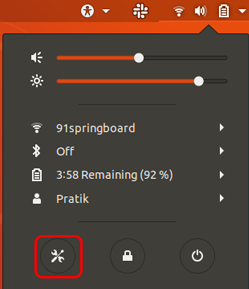
- अब सेटिंग मेनू में, केवल श्रवण और टाइपिंग मेनू पर जाने के लिए बाएं हाथ के टैब पर यूनिवर्सल एक्सेस पर टैप करें।
- यूनिवर्सल एक्सेस मेनू पर, और फिर टाइपिंग मेनू पर नेविगेट करें। ऑन-स्क्रीन कीबोर्ड पर भी स्क्रीन कीबोर्ड टेक्स्ट के बगल में स्थित स्लाइडर पर टैप करें।

- अब जब हमारे पास ऑन-स्क्रीन कीबोर्ड है, तो हमारे पास कमांड चलाने के लिए टर्मिनल भी है। टर्मिनल खोलने के लिए, डेस्कटॉप पर राइट-क्लिक करें और ओपन टर्मिनल चुनें।
- जब आप लोगों के पास टर्मिनल लॉन्च हो जाए, तो बस निम्न कमांड टाइप करें, और एंटर को भी हिट करें।
कभी-कभी उबंटू कट्टर होने की कोशिश कर सकता है और फिर सूडो दर्ज करने के बाद भी आपको पासवर्ड के लिए संकेत दे सकता है। पासवर्ड दर्ज करने के लिए बस ऑन-स्क्रीन कीबोर्ड का उपयोग करें।
sudo apt-get install xserver-xorg-input-all
इसे फिर से इनपुट के लिए संकेत देना चाहिए, बस Y पर टैप करें और फिर से एंटर पर क्लिक करें।
जब हमारे पास एक्स सर्वर कीबोर्ड इनपुट ड्राइवर स्थापित हो, और फिर अपने सिस्टम को रीबूट करें। जब भी सिस्टम बैक अप और चालू हो, तब आपको अपने कीबोर्ड और माउस का उपयोग करने में सक्षम होना चाहिए।
कीबोर्ड और माउस दोनों काम नहीं कर रहे हैं | उबंटू कीबोर्ड काम नहीं कर रहा है
यदि लॉक स्क्रीन पर भी कीबोर्ड, ट्रैकपैड और माउस आपके लिए काम नहीं कर रहे हैं, तो हमें बूट के दौरान ही टर्मिनल खोलना होगा। ऐसा करने के लिए भौतिक कुंजियों के साथ सिस्टम को जबरन बंद करना।
बूट प्रक्रिया के दौरान कुछ कुंजियों को ट्रिगर करने के लिए हमें एक बाहरी कीबोर्ड की भी आवश्यकता होगी। हालाँकि, सिस्टम शुरू हो रहा है, BIOS लोड होने के बाद Shift कुंजी दबाए रखें और आप लोग GRUB मेनू में प्रवेश करेंगे। GRUB मेनू पर, बूट विकल्प संपादित करने के लिए e दबाएँ। उस लाइन को खोजें जो निम्न की तरह दिखेगी।
linux /boot/vmlinuz-4.18.0-25-generic root=UUID=a98c605-2ac4-4ee3-8070-2560255293fe ro quiet splash $vt_handoff
$vt_handoff से पहले /bin/bash डालें और फिर रीबूट करने के लिए Ctrl + X या F10 टैप करें। जब आप कमांड में हों, तो बस निम्न कमांड चलाएँ, और सिस्टम को फिर से रिबूट करें।
नोट 9 में ऐप्स होने चाहिए
sudo apt-get install xserver-xorg-input-all
अब रिबूट पर, आप लोगों के पास कीबोर्ड और माउस होना चाहिए जो आपके लिए काम कर रहा हो।
GRUB फ़ाइल को बदलना वास्तव में अस्थायी परिवर्तन है और स्थायी नहीं है। इसलिए यदि बूट क्रैश हो जाता है, तो बस सिस्टम को पुनरारंभ करें और इसे वापस सामान्य भी होना चाहिए।
क्या होगा अगर ड्राइवरों को फिर से स्थापित करना वास्तव में काम नहीं करता है?
ठीक है, यदि उपरोक्त विधियों में से कोई भी आपके लिए काम नहीं करता है, तो 2 छोटे बदलाव हैं जो आप लोग कर सकते हैं और कीवर्ड और माउस को भी ठीक करने का प्रयास कर सकते हैं।
बाउंस कुंजियों और धीमी कुंजियों को अक्षम करें | उबंटू कीबोर्ड काम नहीं कर रहा है
उबंटू मूल रूप से कुछ एक्सेसिबिलिटी सेटिंग्स देता है जैसे कि बाउंस की या स्लो की। यदि आप लोग नहीं जानते हैं, तो बाउंस कुंजियाँ तेज़ कीप्रेस को अनदेखा कर देती हैं जबकि धीमी कुंजियों के लिए आपको एक निश्चित समय के लिए कुंजियों पर टैप करने की आवश्यकता होती है। यदि कोई तृतीय-पक्ष ऐप या आपने गलती से इन सेटिंग्स को चालू कर दिया है, तो यह कीवर्ड के दोषपूर्ण कार्य का कारण बन सकता है।
यदि आप बाउंस और स्लो कीज़ को बंद करना चाहते हैं, तो बस सेटिंग मेनू पर जाएं। आप लोग ऊपरी दाएं कोने में तीर पर टैप करके सेटिंग मेनू तक भी पहुंच सकते हैं। फिर, एक्सटेंडिंग मेन्यू से भी गियर आइकन पर टैप करें।
- अब सेटिंग्स मेन्यू में आपको पर टैप करना होगा सार्वभौमिक पहुँच .
- यूनिवर्सल एक्सेस मेनू के तहत, फिर नीचे स्क्रॉल करें और टैप करें टाइपिंग असिस्ट (एक्सेसएक्स) .
- फिर पॉप-अप मेनू से, बस सुनिश्चित करें कि इसके बगल में टॉगल करें बाउंस कुंजियाँ तथा धीमी कुंजी साथ ही बंद कर दिया गया है।

उबंटू अपडेट करें | उबंटू कीबोर्ड काम नहीं कर रहा है
अंत में, अगर वास्तव में कुछ भी काम नहीं करता है, तो आप उबंटू पैकेजों को आजमा सकते हैं और अपग्रेड कर सकते हैं। यह टूटे हुए ड्राइवर को ठीक कर सकता है और ठीक से काम करने के लिए आपके कीबोर्ड और ट्रैकपैड को चालू कर सकता है।
- आपके उबंटू सिस्टम को अपग्रेड करने के लिए, हमें टर्मिनल पर कुछ कमांड चलाने होंगे। यदि आप ऐसा करना चाहते हैं, तो बस डेस्कटॉप पर राइट-क्लिक करें और फिर टैप करें tap टर्मिनल खोलें .
- पैकेज सूची को अद्यतन करने के लिए टर्मिनल पर निम्न कमांड टाइप करें।
sudo apt update
- जब भी पैकेज सूची को सफलतापूर्वक अपग्रेड किया गया है, तो हम निम्नलिखित कमांड के साथ सभी पैकेजों को अपग्रेड कर सकते हैं। ध्यान दें कि, इस आदेश में वास्तव में बहुत समय लगेगा। तो, बस वापस बैठो और इसे पी लो!
sudo apt upgrade
निष्कर्ष
ठीक है, वह सब लोग थे! मुझे उम्मीद है कि आप लोगों को यह ubuntu कीबोर्ड काम नहीं कर रहा लेख पसंद आया होगा और यह आपके लिए मददगार भी होगा। उस पर हमें अपनी प्रतिक्रिया दें। इसके अलावा अगर आप लोगों के पास इस लेख से संबंधित और प्रश्न और मुद्दे हैं। तो हमें नीचे कमेंट सेक्शन में बताएं। हम आप तक वापस आ रहे हैं जल्द ही।
आपका दिन शानदार गुजरे!
यह भी देखें: कैस्पर एपीके नवीनतम संस्करण कैसे डाउनलोड करें